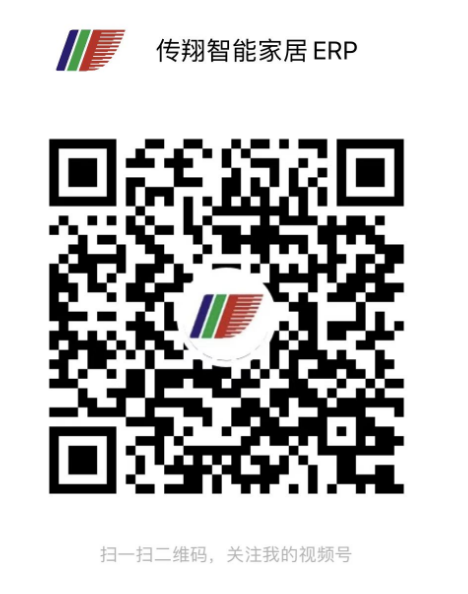客户档案分为四个区
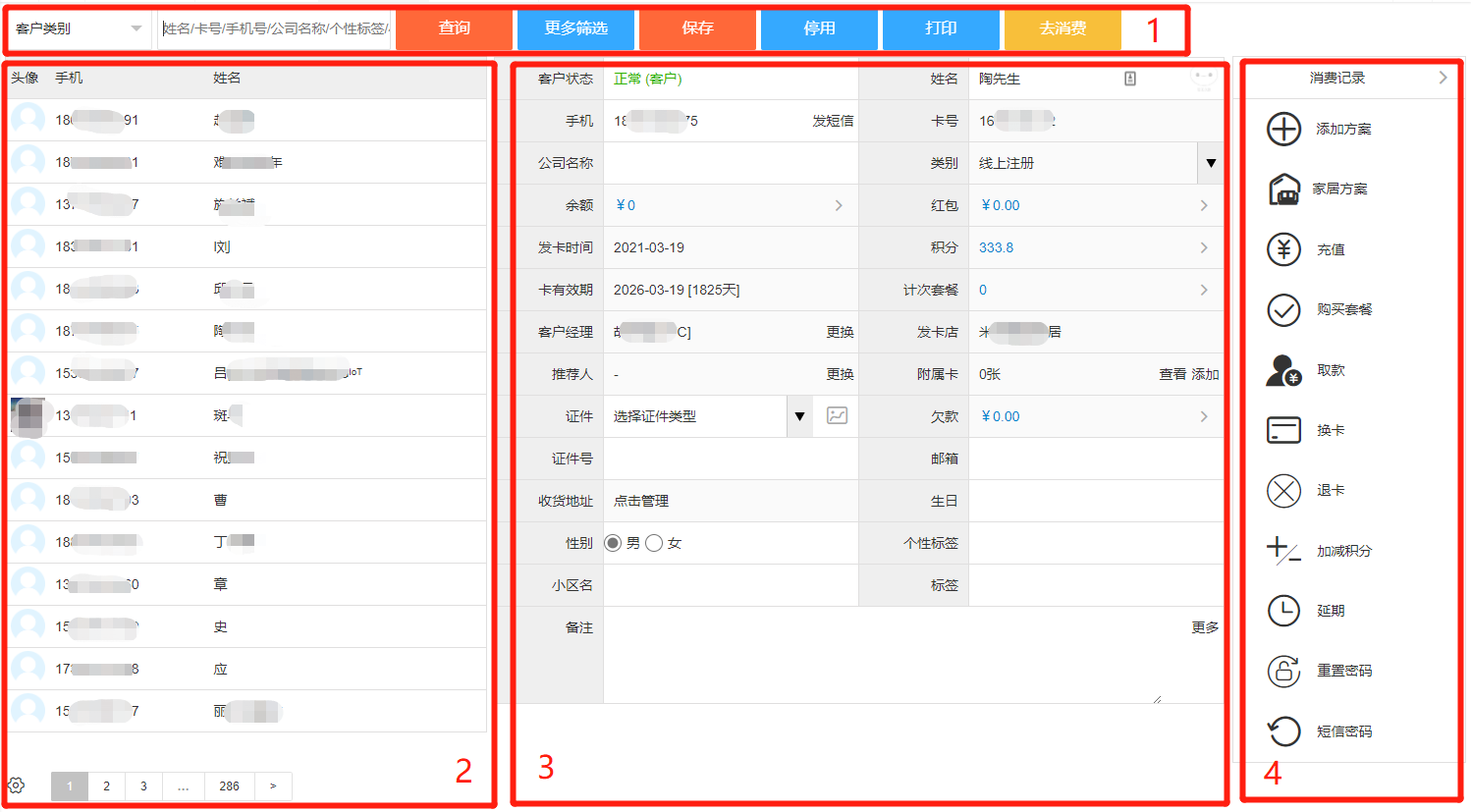
1按键功能区,2客户列表区,3客户资料详情区,4快捷操作入口区。
一.查询功能区
1.1“查询”
鼠标光标停留在左侧空白区人工输入实体卡表面号,或者客户手机号,点击“查询”,即可在3区显示客户信息。
鼠标光标停留在左侧空白区,不需要点击“查询”,即可在3区显示客户信息。
查询框内可模糊输入姓名、公司名、个性标签、手机号等信息就可以搜索相关数据。
1.2“高级搜索”支持模糊搜索。
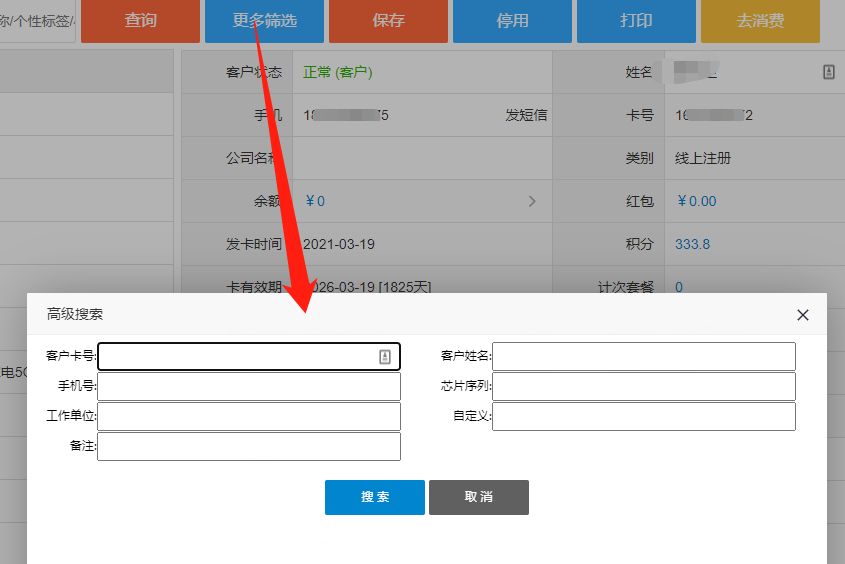
1.3“保存” 客户信息做过修改,需点击“保存”方可生效。
1.4“停用” 点击“停用”,客户在系统中将不能做任何消费。停用后,此按钮随之变为“启用”。
1.5“重置密码” 若客户忘记密码,点此按钮重置,系统默认重置密码为“123456”。
1.6“打印” 打印客户详情,需先安装并设置打印机,详见说明:“本店管理”>“打印设置”。
1.7“去消费” 这是系统“消费开单”的快捷入口。
二.客户列表区
客户基本信息列表显示,右下角可设置任意三个字段显示列。分店管理员登陆后,此处只显示在本店办卡的会员。只有总店管理员登陆才能显示所有店的会员列表,会员列表的功能只是为了能快速查看最新加入的会员.并不是为了去查找某个会员,如果会员数量很多而使用翻页功能去查找显得浪费时间。
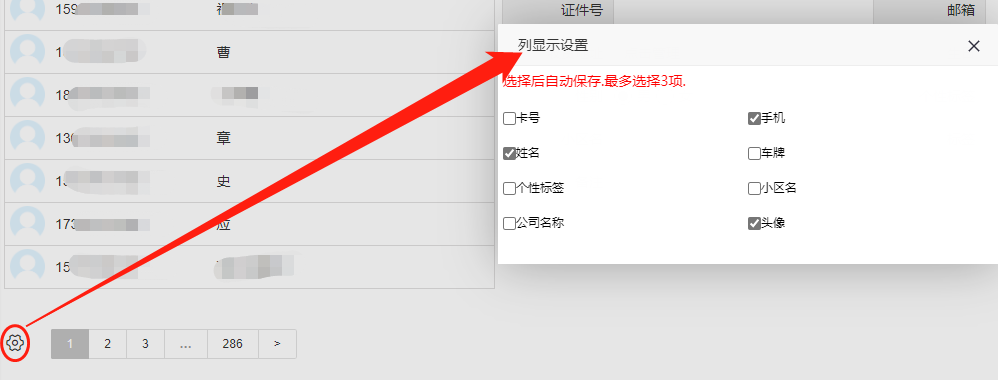
三.客户资料详情区
详细显示客户办理会员时录入系统的信息,客户信息若有变更,直接在这里修改即可。
3.1“手机”:此处若填了手机号码,可单独给客户发短信。
3.2“积分”“余额”“计次套餐” :此处可直接查看客户的余额明细,积分明细和套餐明细。
3.3“发卡人”:可更换客户的原始发卡人。
3.4“附属卡”:当客户有多张卡时,可选一张作为主卡,剩下的添加为附属卡。卡内余额不可通用。
3.5“欠款”:客户在消费扣款时,系统可开启“欠款”功能,此处可查看客户的欠款记录。还款操作也在这里。
3.6“收货地址”:可管理客户的收货地址,新增,修改,删除。
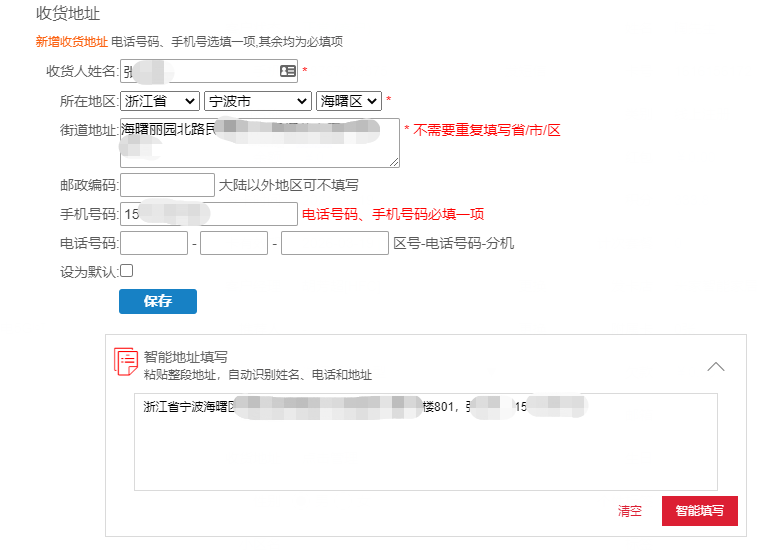
四.快捷操作入口区
将老版系统的零散的客户充值,延期,加减积分等功能操作整合在一起,是系统界面更简介,操作也更方便,更顺手。
整合在这里的功能有:“消费记录”“充值”“套餐”“取款”“换卡”“退卡”“加减积分”“延期”。
这里不做具体功能的操作讲解,详见“客户管理”类别下的单篇讲解。